
Naposledy aktualizováno dne

Pokud jste si nedávno nastavili telefon Android, budete chtít nastavit hlasovou schránku a umožnit ostatním uživatelům ukládat zprávy, které si můžete poslechnout později. Zde je návod.
Nastavení účtu hlasové schránky se v dnešní době může zdát archaické, ale pokud vám chybí hovory, je to nezbytné. Ať už jde o práci, zábavu nebo v případě nouze, hlasová schránka vám dává možnost slyšet a reagovat – i když zmeškáte hovor.
Pokud jste si nedávno zakoupili nový telefon Android, budete si muset nastavit službu hlasové schránky. Pokud chcete vědět, jak nastavit hlasovou schránku v systému Android, postupujte takto.
Poznámka: Nastavení hlasové schránky v systému Android se mezi zařízeními a operátory liší. Nicméně přední společnosti – Verizon, AT&T a T-Mobile jsou obecně stejné. Tato příručka používá OnePlus na AT&T a kroky se budou mírně lišit, ale ukáže vám, co máte na svém telefonu hledat.
Jak nastavit hlasovou schránku na Androidu
Aplikace Hlasová schránka se může objevit na domovské obrazovce během počátečního nastavení zařízení v závislosti na výrobci telefonu. V takovém případě klepněte na tlačítko a podle pokynů na obrazovce jej nastavte. Pokud na obrazovce nemáte aplikaci Hlasová schránka, budete muset hlasovou schránku nastavit ručně.
Nastavení hlasové schránky v systému Android:
- Otevři Telefon aplikace na vašem telefonu.
- Vytáhněte nahoru klávesnice ve spodní části obrazovky.

- stiskněte a podržte 1 na klávesnici a zavolejte službu hlasové schránky. Ostatní služby vás vytáčí *86 – pokud si nejste jisti, poraďte se se svým poskytovatelem služeb.
- Pokud jste již nastavili hlasovou schránku, budete požádáni o zadání kódu PIN.
- Pro nový účet zadejte poslední čtyři číslice svého telefonního čísla. Pokud jste zapomněli svůj PIN, můžete jej resetovat podle pokynů hlasové schránky.
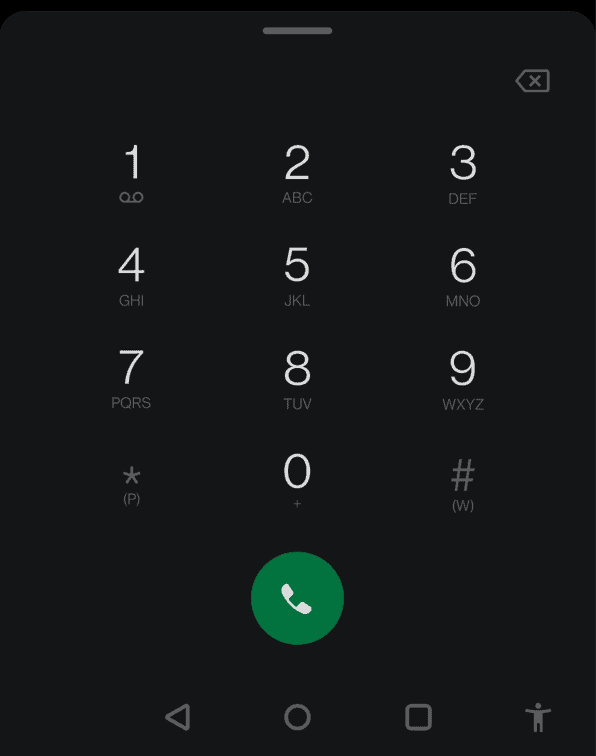
- Pokud jste ještě nenastavili hlasovou schránku, zobrazí se zpráva „Hlasová schránka nebyla nastavena“ nebo něco podobného. Podle pokynů hlasové schránky ji nastavte a zavěste.
- Poté stiskněte aplikaci hlasové schránky nebo stiskněte a podržte 1, vložte svoje KOLÍKa podle pokynů v hlasové schránce si poslechněte nové zprávy.
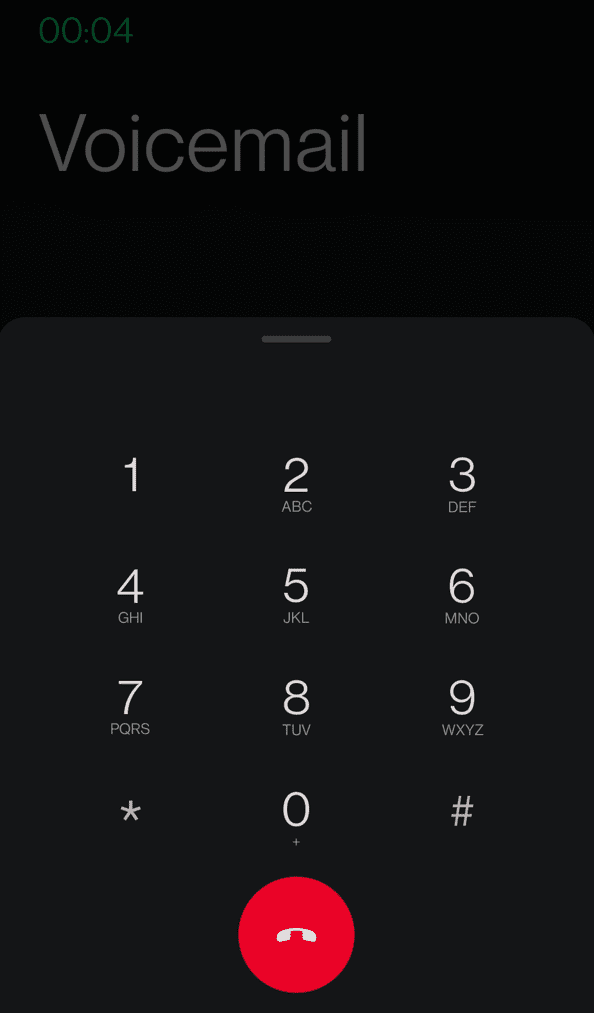
Vaše hlasová schránka samozřejmě také poskytne možnost ukládat nebo mazat zprávy, poslouchat staré zprávy, změnit PIN, nastavit nový pozdrav a další funkce. Budete také dostávat upozornění, když přijde nová hlasová zpráva.
Pokud k tomu dojde, klepnutím na oznámení otevřete hlasovou schránku a poslechněte si zprávu.
Jak používat vizuální hlasovou schránku
Mít nastavenou hlasovou schránku je skvělé, ale může vás unavovat neustálé vytáčení a kontrola. Většina moderních verzí systému Android předinstaluje aplikaci Visual Voicemail. Umožňuje vám zobrazit hlasové zprávy, telefonní číslo hlasové schránky, datum, kdy došlo, a délku zprávy. Poskytuje snazší způsob kontroly hlasové schránky – už žádné volání, abyste dostali zprávy.
Poznámka: Pokud v telefonu nemáte vizuální hlasovou schránku, zkontrolujte, zda ji má váš operátor. Můžete se také podívat na obchod Google Play, kde najdete alternativu třetí strany.
Vizuální hlasovou schránku můžete používat takto:
- Nejprve otevřete aplikaci telefonu a stiskněte Vizuální hlasová schránka ikona v dolní části. Případně vyhledejte aplikaci na domovské obrazovce nebo vyhledejte v telefonu „vizuální hlasovou schránku“.

- Udeř Hrát si ikonu pro zprávu, kterou si chcete poslechnout. Poskytuje také možnosti přehrávání, jako je pozastavení/přehrávání, přeskočení dopředu nebo zpět pomocí posuvníku a stisknutím ikony reproduktoru přehrajete zprávu přes hlasitý odposlech.
- Pro přístup k nastavení aplikace klepněte na tři tečky v pravém horním rohu a klepněte na Nastavení.
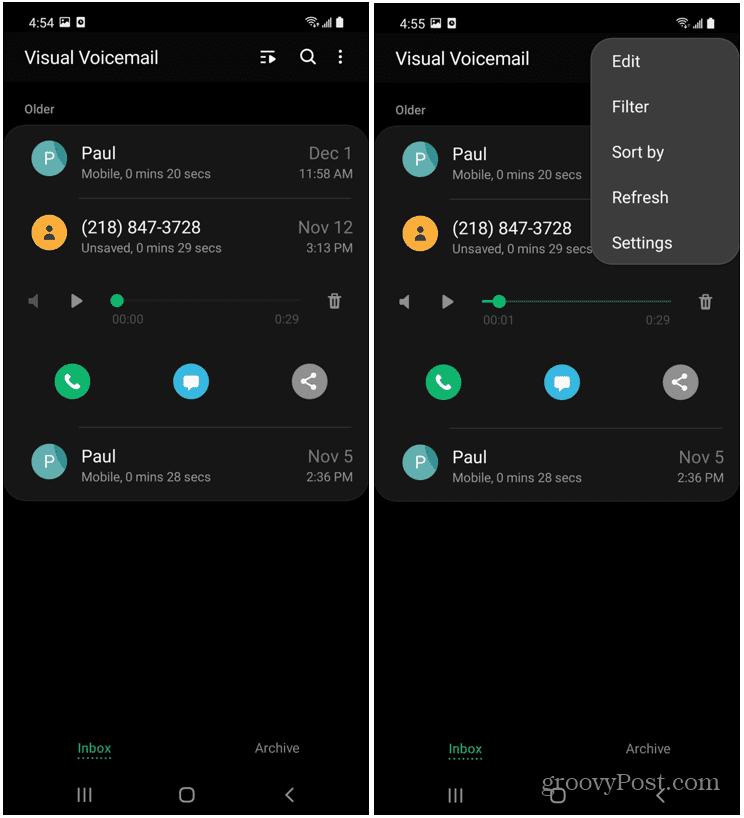
- Můžete změnit svůj pozdrav, změnit heslo, nastavit různá upozornění a další z Nastavení sekce.
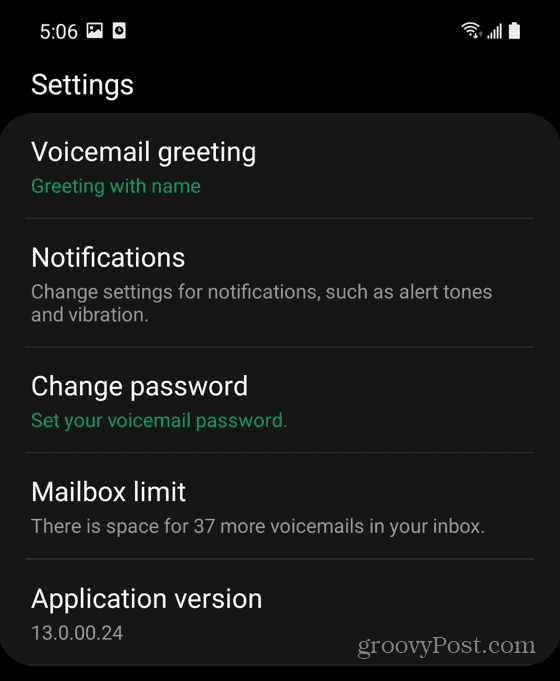
Nastavení hlasových zpráv v systému Android
Pokud potřebujete nastavit hlasovou schránku na svém telefonu Android, tento proces nemůže být jednodušší. S Visual Voicemail je poslech zpráv a jejich správa mnohem jednodušší.
Snaž se vysypávání odpadků pokud si začínáte všimnout, že váš telefon začíná být pomalý při používání. Nebo, pokud se potřebujete rychle připojit k síti pomocí telefonu, zjistěte, jak najít Heslo Wi-Fi v systému Android.
Jak najít kód Product Key pro Windows 11
Pokud potřebujete přenést svůj produktový klíč Windows 11 nebo jej jen potřebujete k provedení čisté instalace operačního systému,...
Jak vymazat mezipaměť Google Chrome, soubory cookie a historii prohlížení
Chrome odvádí skvělou práci při ukládání vaší historie procházení, mezipaměti a souborů cookie za účelem optimalizace výkonu vašeho prohlížeče online. Její postup...
Přizpůsobení cen v obchodě: Jak získat online ceny při nakupování v obchodě
Nákup v obchodě neznamená, že musíte platit vyšší ceny. Díky zárukám dorovnání ceny můžete získat online slevy při nákupu v...
Jak darovat předplatné Disney Plus pomocí digitální dárkové karty
Pokud jste si užívali Disney Plus a chcete se o to podělit s ostatními, zde je návod, jak si koupit předplatné Disney+ Gift za...
